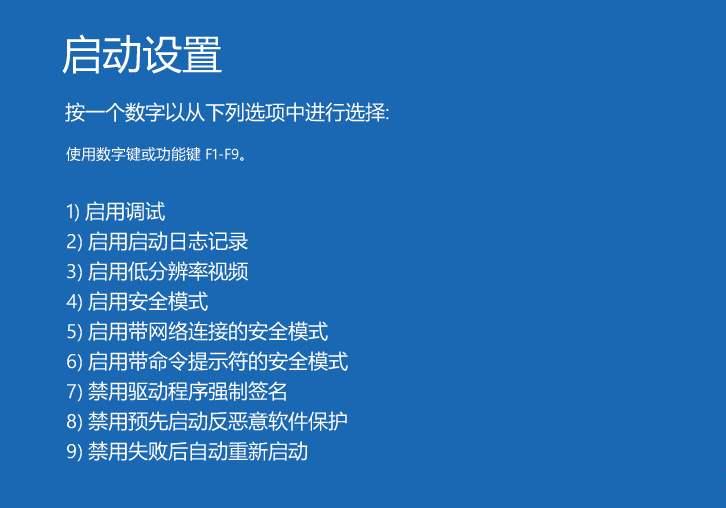近日有一些小伙伴咨询小编win10安全模式怎么禁用用户?下面就为大家带来了win10安全模式禁用用户的方法,有需要的小伙伴可以来了解了解哦。
win10安全模式怎么禁用用户:
方法一:
1、在登陆界面接Shift+重启进入选择一个选项,选择“疑难解答”。
2、疑难解答中点“高级设置”。
3、在高级选项中点击“启动设置”。
4、点击“重启”按钮。
5、电脑此时会重启电脑,重启后会看到如下图所示的这个界面。
按一下F4或数字4就选择的是安全模式。
6、可以在这里进行杀毒、排错。
7、右击电脑,管理本地用户和组,双击禁用的账户,在常规里面把账户禁用的勾去掉就好了。
然后重启,输入密码或pin。
【进入安全模式方法,是利用非法关机强制让系统出现启动选项。开机到加载系统界面时长按电源键关机。
重复几次再开机时就有了。高级选项_启动项_重启_然后有菜单。第四个是安全模式】
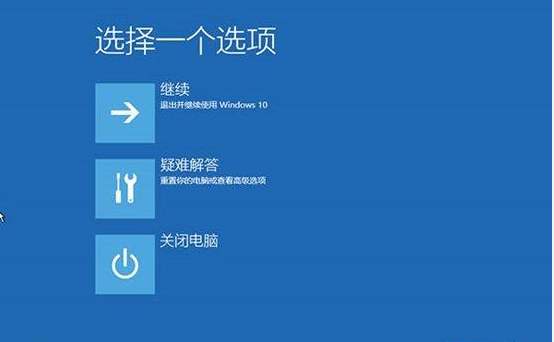
方法二:
1、可以使用用U盘做成启动盘进PE或光盘也可以,总之要能访问到你的系统盘C盘。
2、U盘进PE后进入到C:WINDOWSSYSTEM32文件夹下,
找到当前目录下的sethc.exe,把sethc.exe改名成sethc.exe.bak(备份这个文件),
然后复制cmd.exe到当前目录并改名为sethc.exe,
再复制cmd.exe到当前目录(system32)下的dllcache目录里改名为sethc.exe。
3、重启拔出你的启动盘,开机后到了登陆界面,
狂按shift键就会弹出cmd窗口来了,之后就可以操作了。